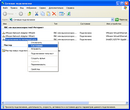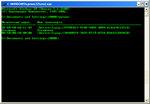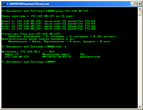Как узнать MAC-адрес сетевой карты?
Если Вам необходимо узнать MAC-адрес сетевой карты для дальнейшего его копирования на другой компьютер, ноутбук или купленный новый маршрутизатор (в первую очередь это понадобится тем, кто подключен к сети провайдера в которой используется привязка к MAC-адресу сетевого устройства), то сделать это не сложно.
Способ 1
- Подключите сетевой кабель к компьютеру, если до этого он был отключен.
- Нажмите на кнопку Пуск и далее откройте Настройка – Сетевые подключения (или Настройка – Панель управления - Сетевые подключения). Также можно открыть Сетевые подключения введя в Пуск - Выполнить... команду ncpa.cpl
- В открывшемся окне нажмите правую кнопку мыши на ярлыке с нужным сетевым подключением и выберите Состояние.
- В новом окне выберите вкладку Поддержка и нажмите кнопку Подробности...
- Откроется окно Детали сетевого подключения. В строке Физический адрес будет отображен MAC-адрес сетевой карты. В этом же окне можно увидеть какой IP-адрес присвоен Вашей сетевой карте и т.п.
Способ 2
В WindowsXP и выше для того, чтобы узнать MAC-адрес своей сетевой карты можно воспользоваться консольной командой getmac.exe.
- Нажмите кнопку Пуск - Выполнить...
- В окне Запуск программы в поле Открыть: введите команду cmd и нажмите ОК
- В открывшемся окне интерпретатора командной строки введите:
- Нажмите кнопку Enter, после чего будут выведены все MAC-адреса всех сетевых устройств компьютера. Если строчек несколько, тогда ориентируйтесь на самую верхнюю строку и на ту строку, к которой нет комментария "носитель отключен".
getmac
Способ 3
В WindowsXP и выше для того, чтобы узнать MAC-адрес сетевой карты и другую полезную информацию о сетевых устройствах компьютера можно воспользоваться консольной командой ipconfig.
- Нажмите кнопку Пуск - Выполнить...
- В окне Запуск программы в поле Открыть: введите команду cmd и нажмите ОК
- В открывшемся окне интерпретатора командной строки введите:
- Нажмите кнопку Enter, после чего будет выведена информация о всех сетевых интерфейсах компьютера включая MAC-адреса.
ipconfig /all
Способ 4
В Windows можно воспользоваться командой arp, позволяющей выдать содержимое ARP-кэша на экран. Чтобы кэш был актуален для требуемого IP-адреса, перед командой arp надо выполнить ping, то есть выполнить последовательно две команды ping и arp.
- Нажмите кнопку Пуск - Выполнить...
- В окне Запуск программы в поле Открыть: введите команду cmd и нажмите ОК
- В открывшемся окне интерпретатора командной строки введите команду ping <IP-адрес>, где IP-адрес - IP-адрес сетевого интерфейса у которого надо узнать MAC-адрес:
- Нажмите кнопку Enter, и введите команду:
- Нажмите кнопку Enter, после чего будет выведена информация об интерфейсе включая MAC-адрес.
ping 192.168.40.129
arp -a
Примечание: Как сменить MAC-адрес на компьютере, ноутбуке или нетбуке можно прочитать в заметке Как сменить МАС-адрес сетевой карты?.